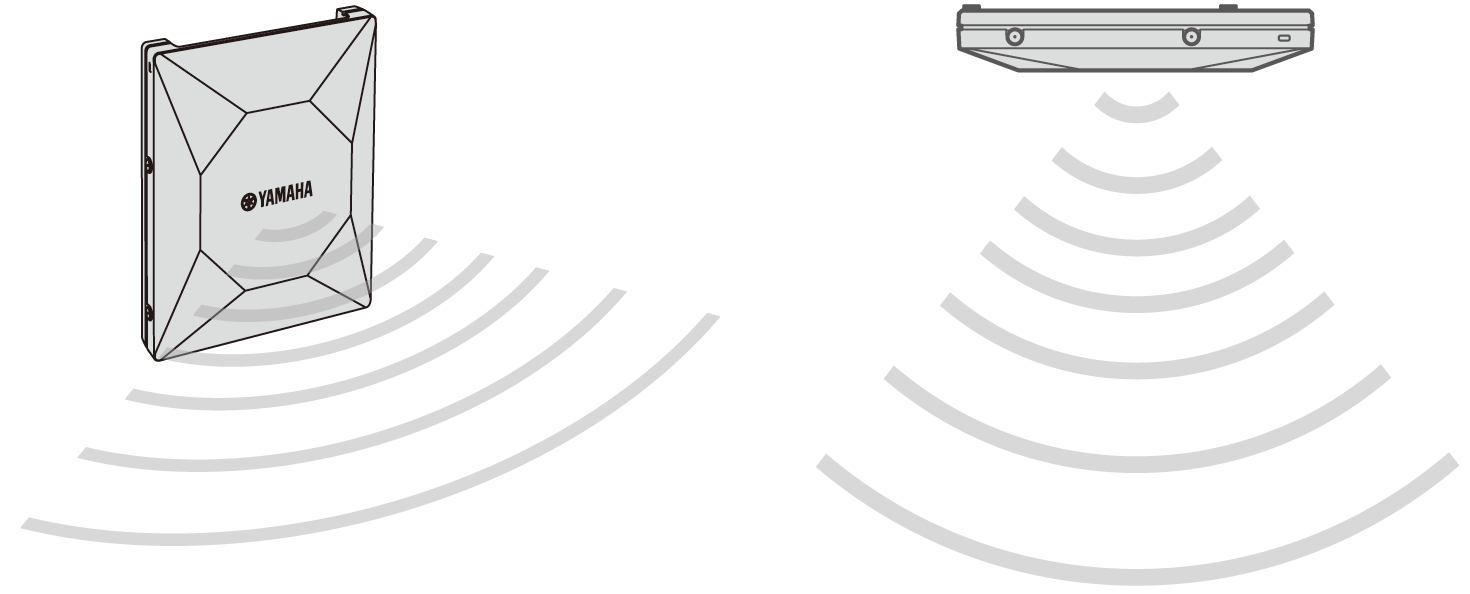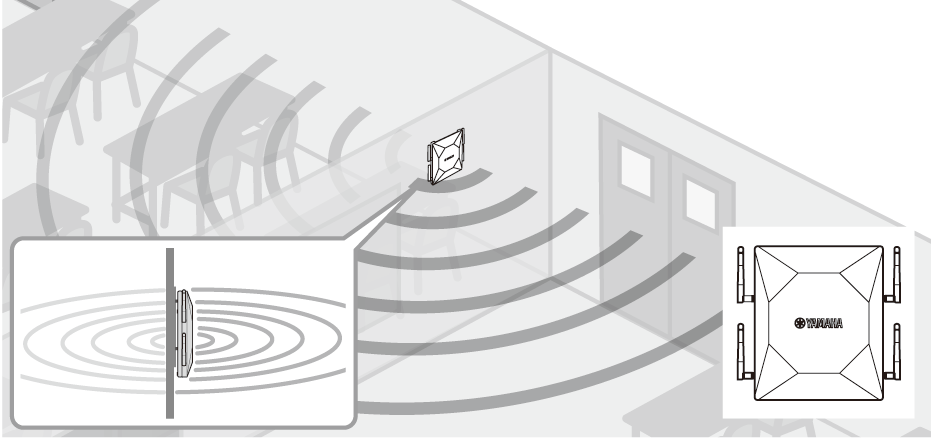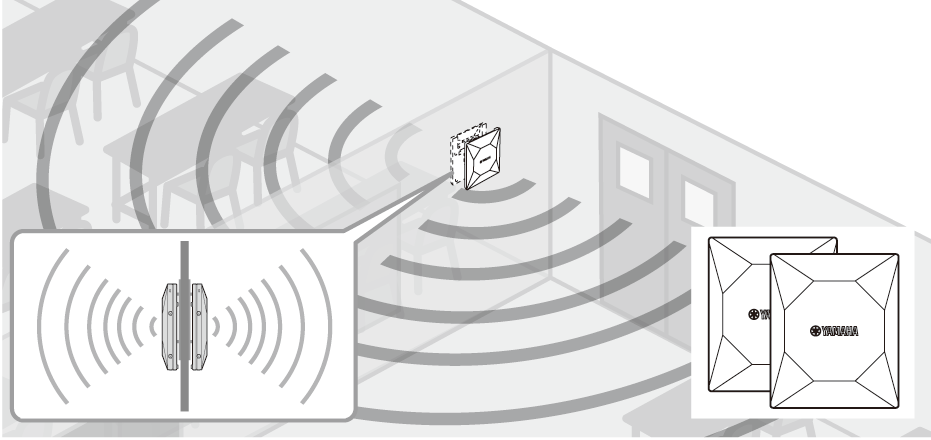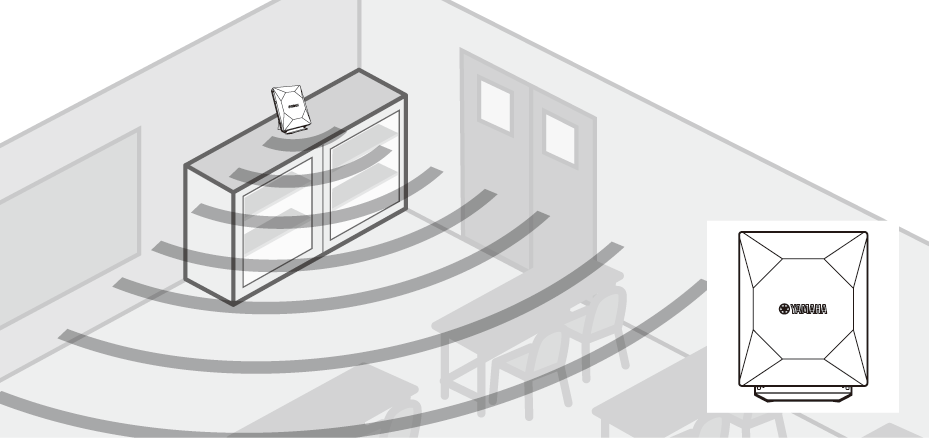設置方法とアンテナ選択
1. はじめに
1.1. 安定した通信を実現するために
無線LAN で使用する電波は、壁を透過するときに減衰します。
また、壁や物体に反射した電波と干渉することでも減衰を引き起します。
特に人体や金属製の物体(本棚、キャビネット、机、鉄筋コンクリートの壁など)は、減衰や反射が顕著に発生し無線LAN の通信に多くの場合、悪影響を与えます。
そのため通信を行う無線LAN アクセスポイントと無線LAN クライアントをこれらから可能なかぎり遠ざけることが安定した通信を実現する条件となります。
さらに無線LAN アクセスポイントと無線LAN クライアントは間に障害物がない場所に設置することも重要です。
本製品は付属品を使用することで、天井、壁面や卓上への設置が可能です。
またショートポールアンテナを使用することで電波の指向性(電波の飛ぶ方向)を変更することも可能です。
設置場所や使用環境に合わせた設置方法を選択し、安定した通信環境を整えましょう。
1.2. 設置の注意点
-
使用者になるべく近い位置にアクセスポイントを設置する。
-
アクセスポイントはなるべく高い位置に設置し、人体による遮蔽を防ぐ。
-
コードレス電話機や電子レンジなどから離して使用する。
-
キャビネットやオフィス机など、金属を含むじゅう器に平置きしない。
-
配電盤箱など金属製の箱の中に設置しない。
上記の条件や障害物が避けられない場所がある場合は、アクセスポイントを仮置きし、設置および運用前に十分に通信試験を行うことをおすすめします。
2. アンテナの指向性について
本製品は以下のアンテナが使用できます。
-
内蔵アンテナ
-
ショートポールアンテナ(付属品)
-
屋外用外部アンテナ(お客様でご用意ください)
本製品にはアンテナが内蔵されているため、ショートポールアンテナを接続しなくても使用できます。
また、内蔵アンテナとショートポールアンテナでは電波の指向性が異なるため、設置環境に合わせて使用するアンテナを選択してください。
なお、本製品で使用可能な屋外用外部アンテナについては、以下のWebサイトをご覧ください。
|
使用するアンテナに合わせて機器の設定が必要です。設定を行わないとアンテナが正しく動作しません。
|
2.2. ショートポールアンテナの指向性
アンテナ軸を中心に同心円状方向に電波が飛びます。
アンテナを設置面と垂直に設置する場合、以下のように電波が送信されます。
内蔵アンテナと比較すると、背面側にも電波が出力されるため、前方の通信距離は短くなります。
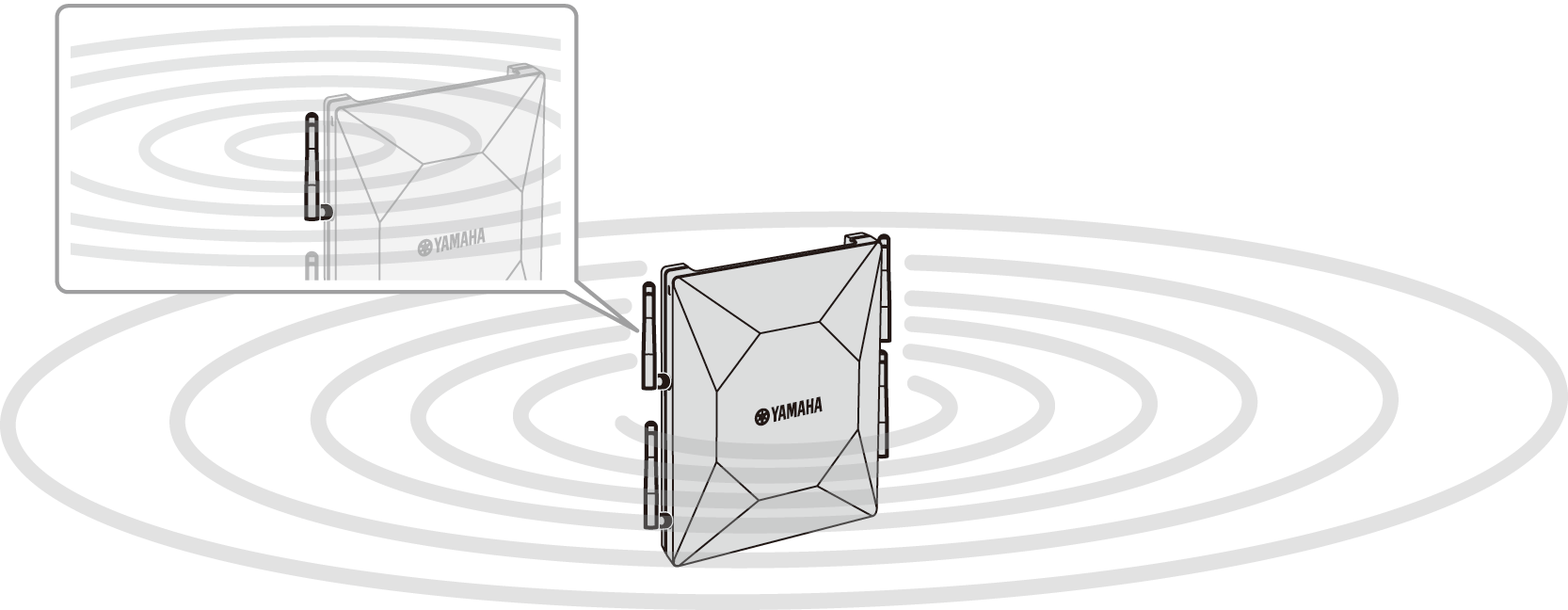
3. 設置場所と設置方法の選択
3.1. 天井に設置する
天井に設置すると人体による遮蔽が発生しにくいため、無線LANアクセスポイントの設置場所としてとても適しています。
一方で複数階にまたがるオフィスなどでは、上階の無線LANクライアントが下階の無線LANアクセスポイントに誤って接続してしまうなどのトラブルも発生します。そのため、天井に設置するときは内蔵アンテナを使用し、上階への電波到達を抑えることをおすすめします。
また、設置場所は無線LAN アクセスポイントを使用するユーザーのなるべく中心に設置することをおすすめします。
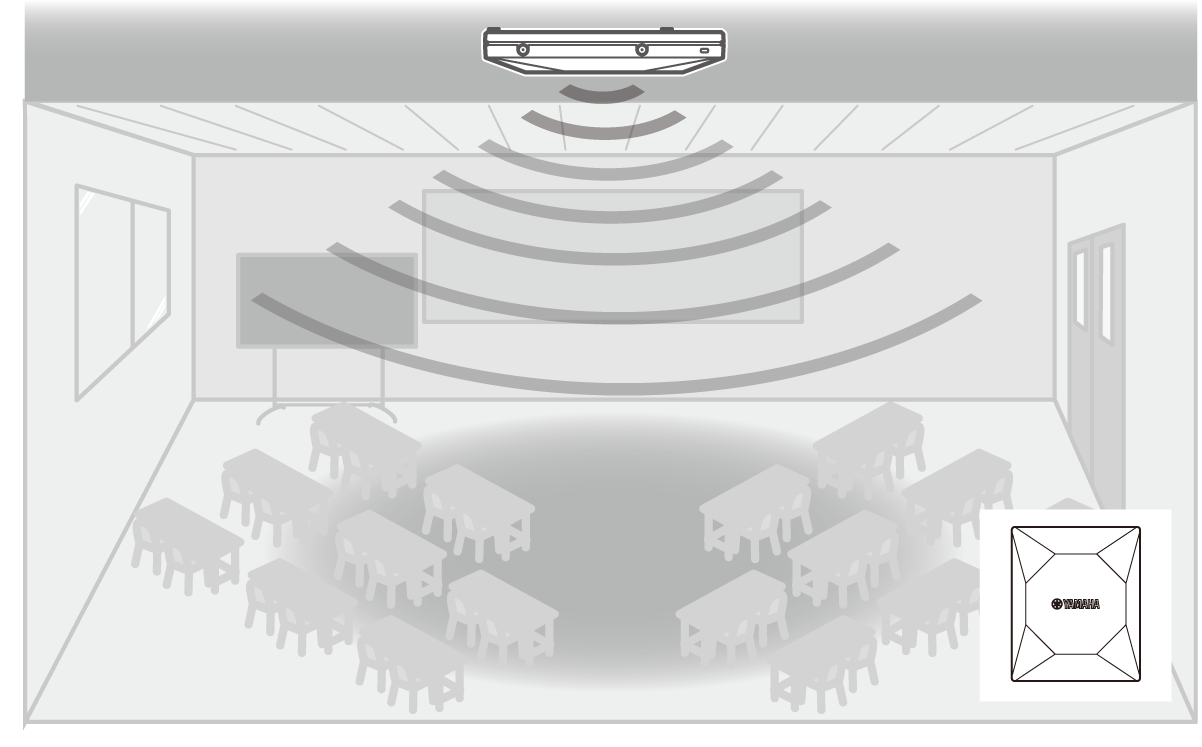
- ○ 良い設置例
-
-
付属の取り付け金具を使用し、ユーザーの中心の天井に設置する。
-
天井裏に設置するときは天面が下をむく状態で置く。
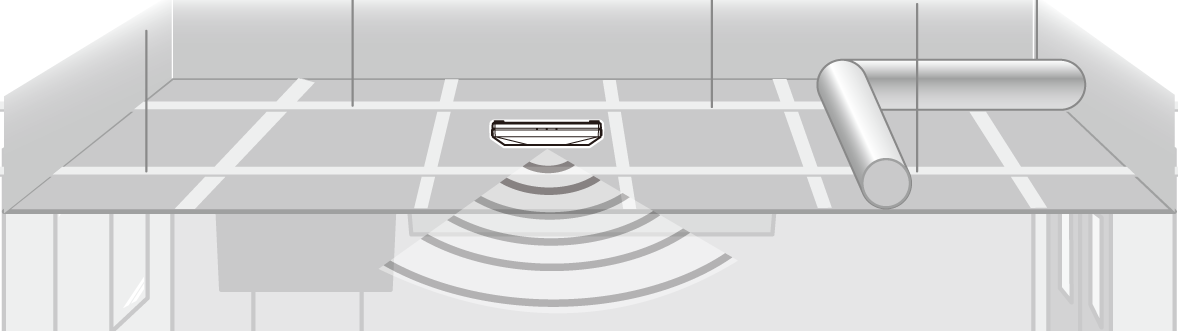
-
- × 悪い設置例
-
-
天井裏に天面が上を向く状態で設置する。
-
天井裏を通る金属製レールの上やパイプの上に設置する。
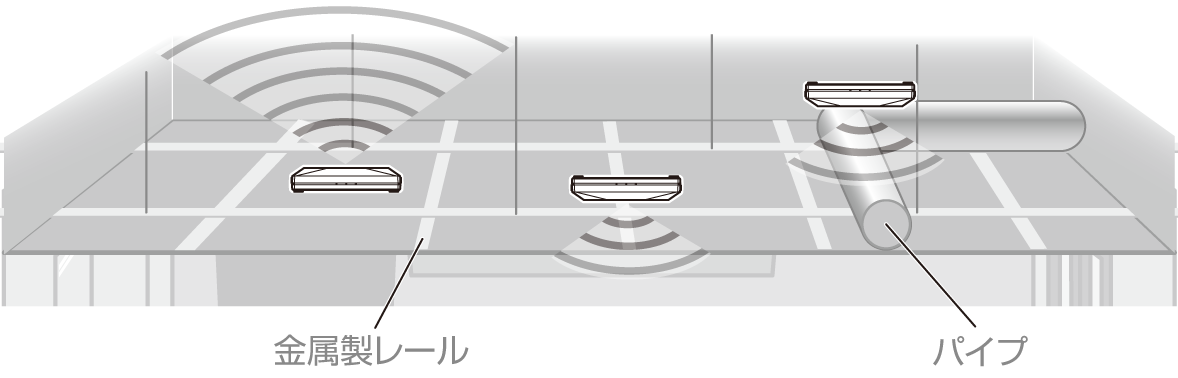
-
3.2. 壁面に設置する
壁面に設置する場合は、人や遮蔽物の影響を減らすために、なるべく天井近くの高いところに設置してください。
床に近い場所に設置すると、床面での電波の反射が通信に影響をあたえることがあります。
- ○ 良い設置例
-
-
付属の取り付け金具を使用し、壁の高い位置に設置する。

-
- × 悪い設置例
-
-
床付近に設置する。
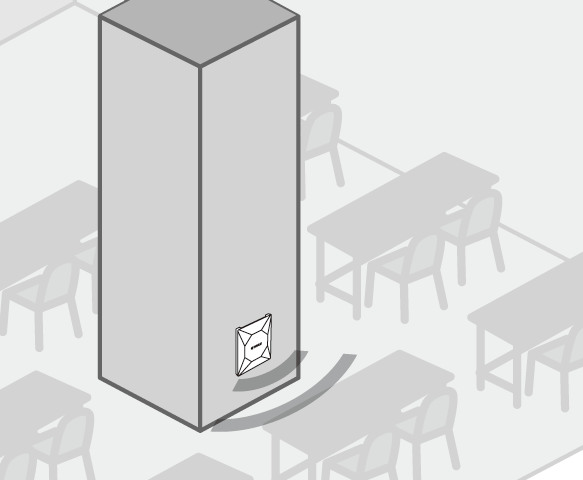
-
3.2.1. 背面側で通信を行わない場合
設置した壁面の背面側に通信が不要な場合は、内蔵アンテナを使用することをおすすめします。
たとえば、オフィスビルの窓側に設置することで、屋外への不要な電波漏えいを減少させることができます。
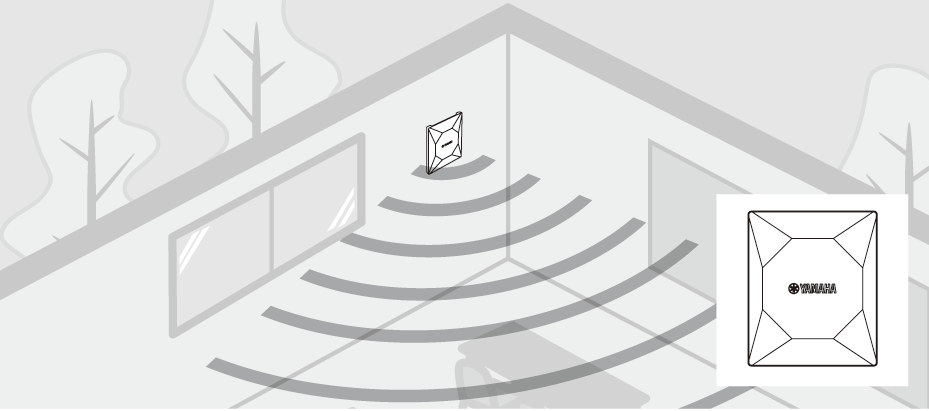
3.2.2. 背面側でも通信を行う場合
壁面に設置したとき、背面側での通信が必要な場合はショートポールアンテナを使用してください。
たとえば隣接する2つの小会議室を通信エリアにしたい場合などにこの設置方法が使用できます。
ただし、背面方向は壁による減衰が発生するため、運用前に仮設置を行い、十分に通信試験を行うことをおすすめします。
仮設置による通信試験で背面方向での十分な通信が行えなかった場合は、内蔵アンテナを用いて2台設置することをご検討ください。
3.3. 卓上に設置する
卓上に設置する場合は、本製品に卓上用台座(ミラー付き)とワイヤースタンドを取り付けてご使用ください。
設置場所はなるべく金属製の物体や障害物から離れる場所に設置してください。
- ○ 良い設置例
-
-
本体を木製の台などを利用して、アンテナ部分がパーテーションなどで隠れないように設置する。
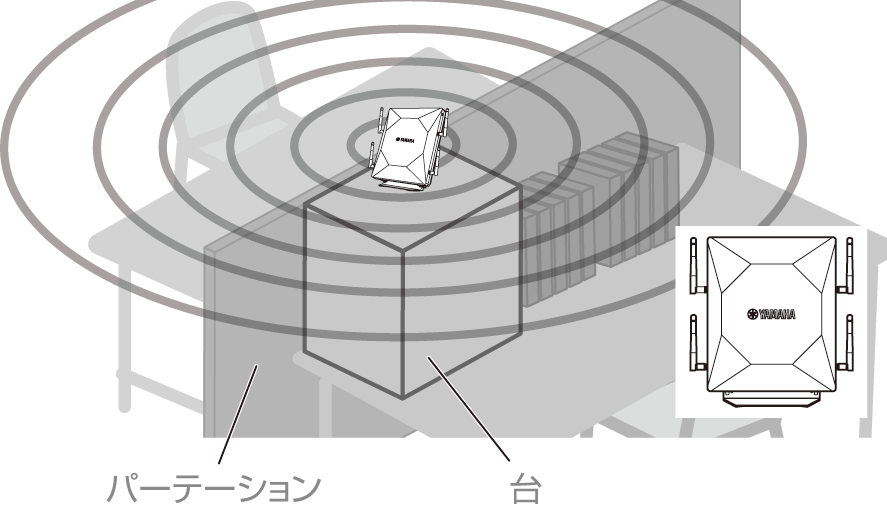
-
- × 悪い設置例
-
-
棚の隙間や本棚の間など、物の隙間に設置する。
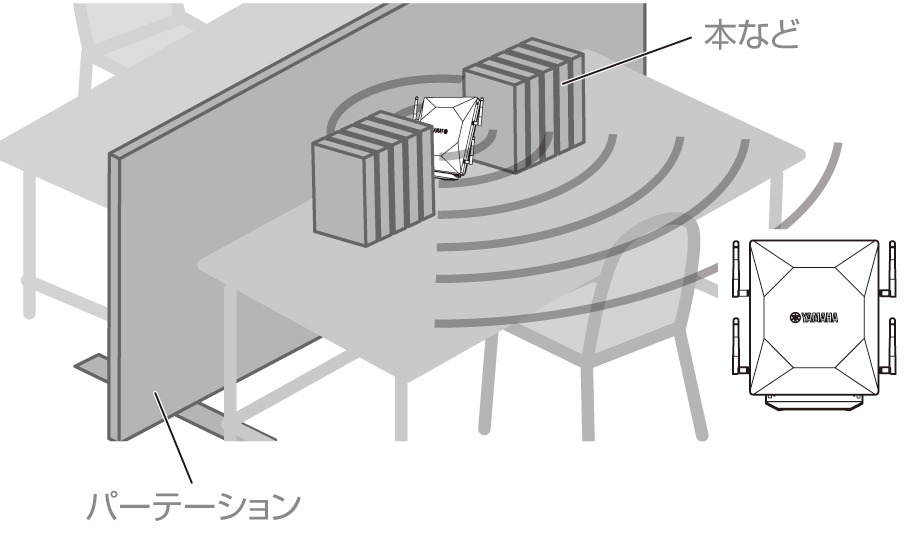
-
3.3.1. 使用者の中心に設置する場合
たとえばオフィス中央付近の机の上に本製品を設置する場合は、全方向で通信が行えるようにショートポールアンテナを使用することをおすすめします。
このときショートポールアンテナは、設置面に対して垂直方向に立てて設置してください。
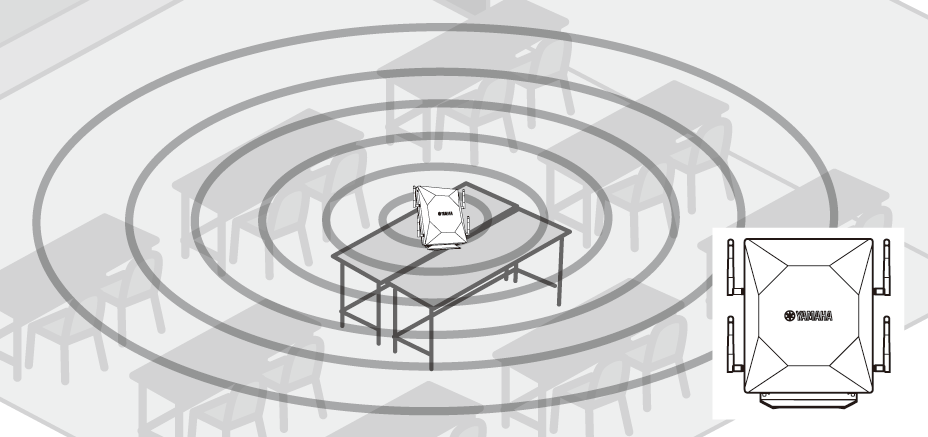
3.3.3. 卓上設置での使用が難しい場合
付属の卓上用台座を使った設置が難しい場合は、ショートポールアンテナを使用してください。
また、ショートポールアンテナは本体に対して垂直方向に立ててご使用ください。
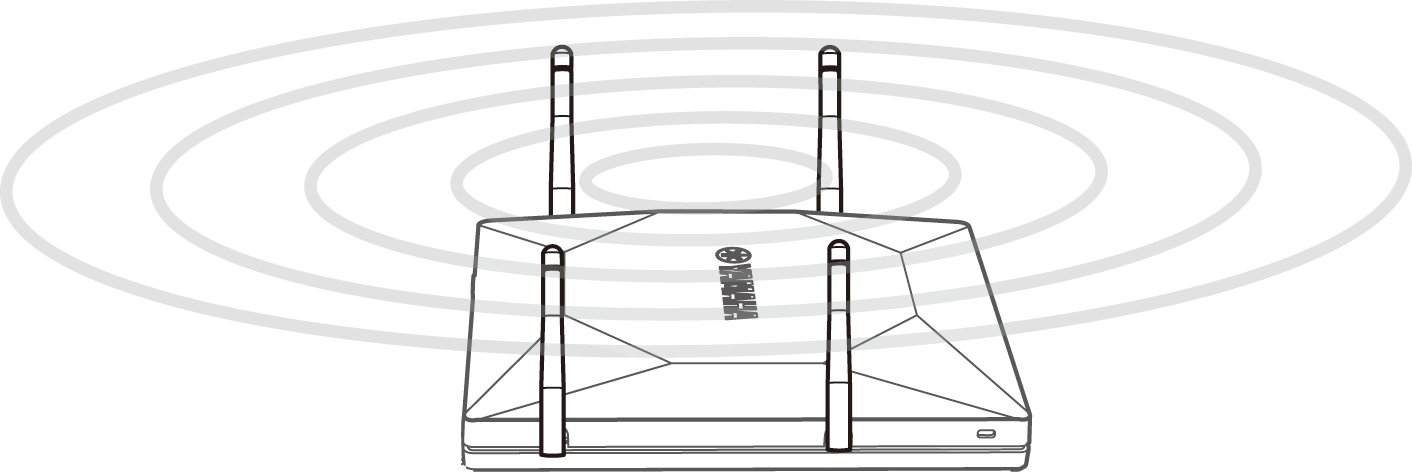
4. ショートポールアンテナの接続と設定
4.1. ショートポールアンテナの接続
-
外部アンテナ端子から外部アンテナ端子保護キャップを外し、ショートポールアンテナを差し込み、時計回りに締め込む。
ショートポールアンテナを締め込むとき、締め込みすぎないようにご注意ください。
締め込みすぎると、外部アンテナ端子が破損するおそれがあります。
-
ショートポールアンテナを設置面に対して垂直になるように折り曲げる。

4.2. ショートポールアンテナの設定
アンテナの設定は、Controller-APのWeb設定画面から行います。
Controller-APで設定を行い、Member-APに設定を送信すると、すべてのMember-APが「外付けショートポールアンテナ」を使用する設定になります。
一部のMember-APのみ「内蔵アンテナ」を使用したい場合は、「
グループ内で使用するアンテナを混在する
」を参照し、設定を行ってください。
-
[基本無線設定]を開き、[アンテナの設定] - [アンテナの選択]で「外付けショートポールアンテナ」を選択し、画面下部にある「設定」ボタンを押す。
[無線設定] - [共通] - [基本無線設定]で設定する。
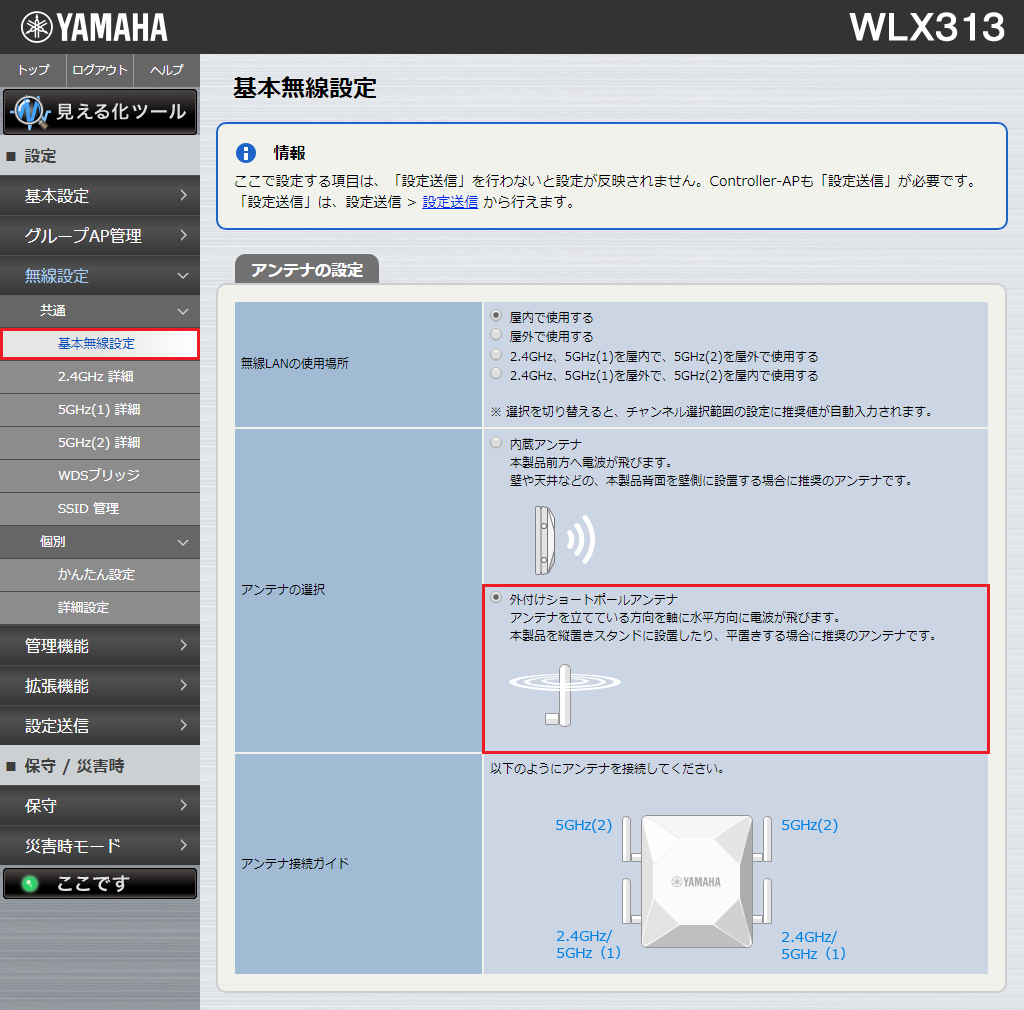 無線設定 - 共通 - 基本無線設定
無線設定 - 共通 - 基本無線設定 -
[設定送信] - [設定送信]を開き、すべて選択して「送信」ボタンを押す。
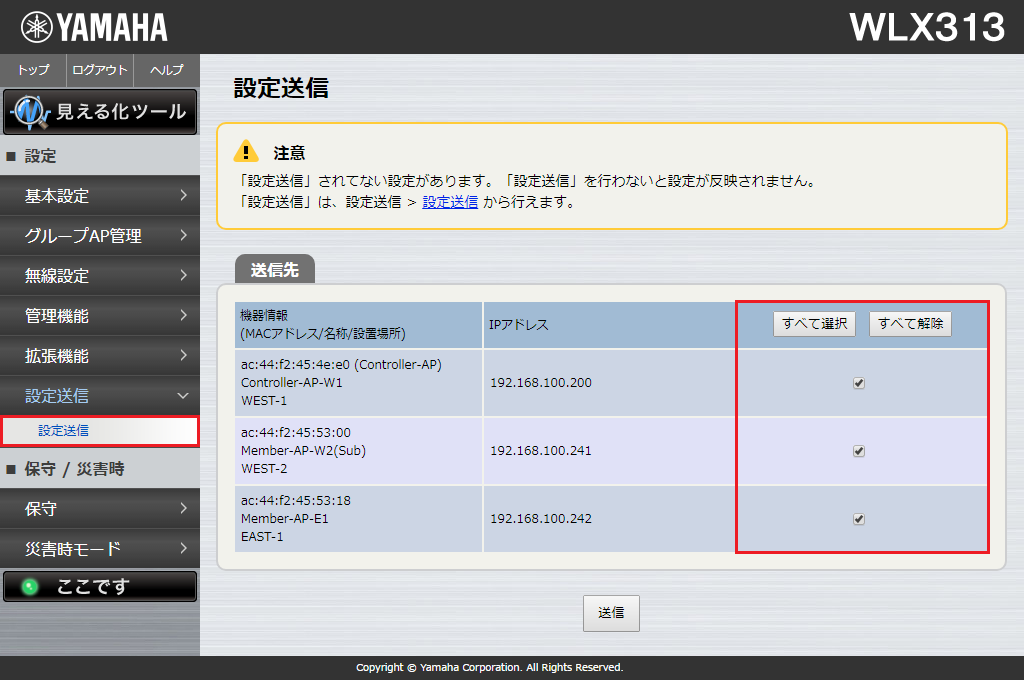 設定送信 - 設定送信
設定送信 - 設定送信
5. グループ内で使用するアンテナを混在する
Controller-APで使用するアンテナを設定し、設定をMember-APに送信すると、すべてのMember-APは同じアンテナを使用する設定になります。
しかし必ずしも無線LANコントローラーで管理するグループで同一のアンテナを選択することが適切とは言えません。
たとえば、オフィスフロアではアクセスポイントを天井設置し、内蔵アンテナを使用。しかし会議室は机上設置のため、外付けショートポールアンテナの選択が望ましいということがあります。
このような場面でも[無線設定] - [個別] から設定を行うと、無線LANコントローラー機能を使用してアクセスポイントを同一グループで管理できます。
-
[無線設定] - [個別] - [詳細設定]で設定したいMember-APの「基本無線設定へ」ボタンを押し、「基本無線設定 (個別)」で設定する。
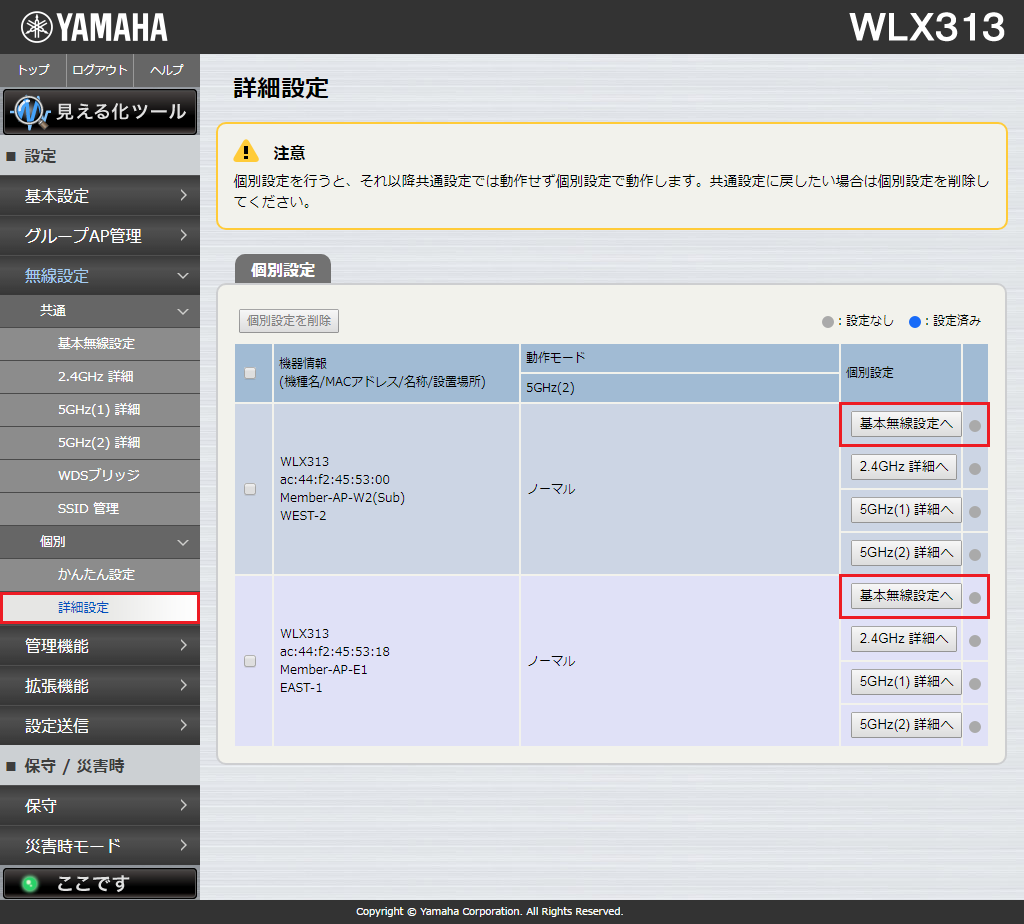 無線設定 - 個別 - 詳細設定
無線設定 - 個別 - 詳細設定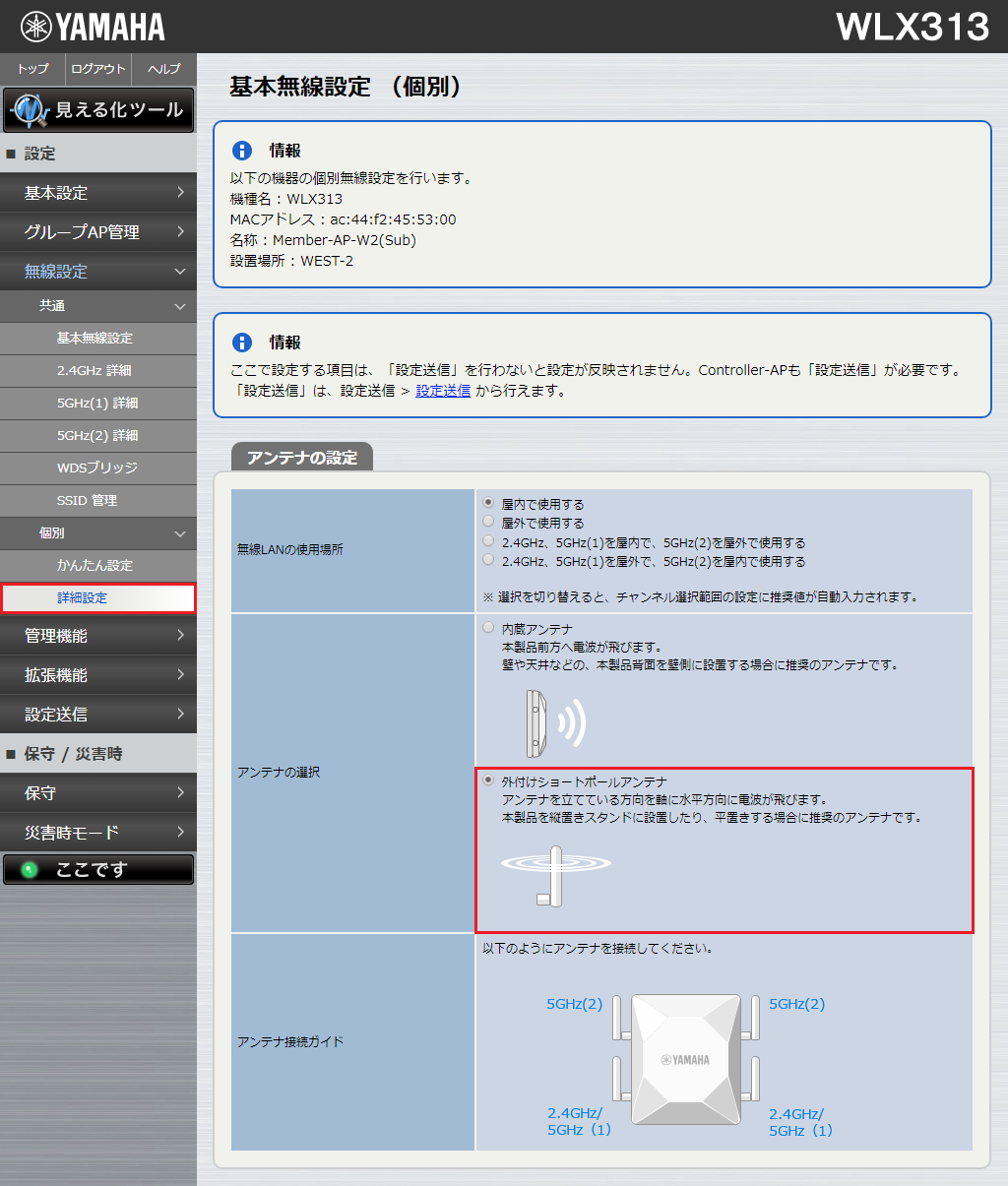 無線設定 - 個別 - 詳細設定 - 基本無線設定 (個別)
無線設定 - 個別 - 詳細設定 - 基本無線設定 (個別) -
[設定送信] - [設定送信]を開き、すべて選択して「送信」ボタンを押す。
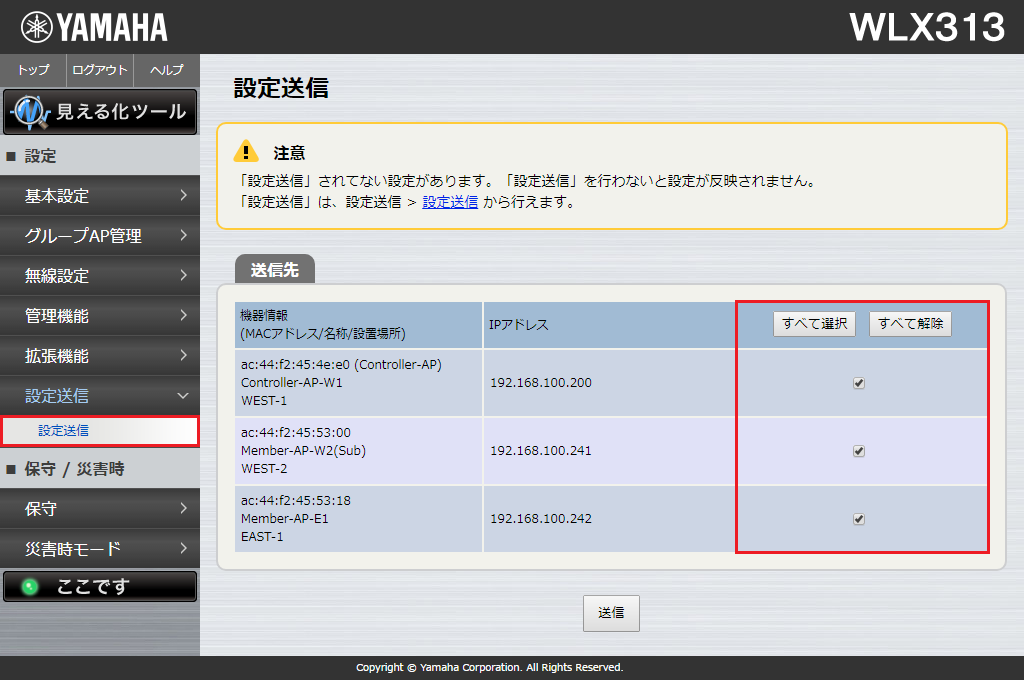 設定送信 - 設定送信
設定送信 - 設定送信